Безопасность данных и личной информации — важный аспект пользования компьютером. Один из способов защиты — использование антивирусов. Однако, бывают случаи, когда нужно полностью удалить антивирус с компьютера, например, если пользователь решил заменить старый антивирус на новый или если некоторые файлы антивируса были повреждены. Ниже мы рассмотрим шаги, которые необходимо сделать для полного удаления антивирусов разных производителей с компьютера.
Общие шаги для удаления антивирусов
Перед тем как удалять антивирус с компьютера, рекомендуется создать системное восстановление. Это позволит пользователю вернуть систему в исходное состояние, если что-то пойдет не так. Не забудьте также поискать на сайте производителя инструкцию по деинсталляции антивируса, которого вы собираетесь удалить.
Если антивирус установлен в виде пакета, который включает несколько программ, то необходимо удалить все программы из пакета.
После удаления антивируса не забывайте проверять компьютер специальными программами на наличие вредоносного ПО, например, Malwarebytes Anti-Malware.
Как удалить антивирус 360 Total Security
Как удалить антивирус на Windows 10
Для удаления антивируса на Windows 10, необходимо выполнить следующие шаги:
- Откройте Панель управления.
- Если в поле Просмотр установлено Категория, то в разделе Программы откройте Удаление программы. Если нет, выберите Правила отображения -> Крупные значки, затем откройте Удаление программы.
- Для удаления программы выберите ее в списке и нажмите кнопку Удалить в верхней строке.
- Следуйте указаниям деинсталлятора, чтобы завершить удаление программы.
Как удалить антивирус AVG
Если антивирус AVG не удаляется обычным способом, то необходимо выполнить следующие действия:
- В левом нижнем углу экрана нажмите на кнопку «Пуск».
- Выберите пункт меню «Панель управления».
- В окне «Панель управления» выберите раздел «Программы и компоненты» (или раздел «Программы», а затем — «Программы и компоненты»).
- В открывшемся окне программы удаления антивируса AVG нажмите «Удалить».
Как удалить антивирус Касперского
Если пользователь хочет удалить антивирус Касперского с его компьютера, то необходимо выполнить следующие шаги:
- Откройте Панель управления.
- Перейдите в Программы и компоненты.
- Выберите программу «Лаборатории Касперского» и нажмите Удалить/Изменить.
Как удалить антивирус Avast
Для удаления антивируса Avast с компьютера, рекомендуется выполнить следующие действия:
- Правой кнопкой мыши нажмите кнопку Пуск в ОС Windows, затем выберите в меню пункт Программы и компоненты.
- Убедитесь, что на левой панели выбран пункт Программы и компоненты, затем выберите Avast Free Antivirus и нажмите кнопку Удалить.
Советы и выводы
- Если антивирус не удаляется, рекомендуется поискать на сайте производителя инструкцию по деинсталляции для конкретной версии антивируса.
- Рекомендуется создать системное восстановление перед удалением антивируса.
- После удаления антивируса не забудьте проверить ваш компьютер на наличие вредоносного ПО.
- Удаление всех программ из пакета антивируса займет дополнительное время, но позволит предотвратить возможные проблемы в будущем.
Если вы всё же столкнулись с проблемами при удалении антивируса, то обратитесь за помощью к сервисному центру производителя.
Как удалить остатки антивируса
Для удаления старого антивируса можно воспользоваться специальным приложением, которое поможет удалить все остатки программы. Существует несколько таких программ, например, Uninstall Tool и Revo Uninstaller. Они умеют очищать все файлы и записи в системном реестре, которые оставил старый антивирус, таким образом отчищая компьютер от всего, что связано с предыдущей антивирусной программой. Эти программы достаточно просты в использовании и могут помочь в случае, когда обычная деинсталляция не удаляет все остатки антивируса с компьютера. Применение такого ПО позволит удалить все проблемные остатки прошлой программы и обеспечить бесперебойную работу нового антивируса на компьютере.
Как убрать встроенный антивирус
Если вам не нужен встроенный антивирус в Windows и вы хотите его удалить, есть несколько шагов, которые нужно выполнить. Сначала вам нужно открыть приложение «Безопасность Windows», для этого нажмите на кнопку «Начать» и введите запрос «Безопасность Windows». По результатам поиска выберите приложение «Безопасность Windows» и перейдите в раздел «Защита от вирусов».
Затем выберите «Управление настройками» и найдите параметр «Защита в режиме реального времени». Для отключения встроенного антивируса вам необходимо выбрать значение «Выкл.» для данного параметра. После этого антивирус будет отключен на вашем компьютере, и вы можете использовать альтернативное программное обеспечение для защиты от вирусов.
Как удалить все антивирусы на компьютере
Антивирусы — важная часть безопасности компьютера, но когда их слишком много, они могут замедлить работу системы. Если вы хотите удалить антивирусы других производителей на компьютере с Windows 10, то вам нужно открыть Панель управления и выбрать раздел Программы. Если установлено поле Просмотр в виде категорий, то откройте Удаление программы.
Здесь вы можете выбрать программу, которую хотите удалить, и нажать кнопку Удалить в верхней строке. После этого следуйте инструкциям на экране, чтобы удалить программу полностью. Повторите этот процесс для всех необходимых антивирусов, чтобы очистить свой компьютер и ускорить его работу.
Как удалить антивирус с компьютера

Большинство пользователей ПК даже не догадывается, что некорректное удаление антивирусной программы может привести к проблемам с установкой аналогичного софта. Рассмотрим, как удалить антивирус правильно, что поможет избежать проблем в будущем.
Самый простой способ – это удаление средствами самой системы Windows. Откройте «Панель управления» → «Программы» → «Программы и компоненты», найдите в списке приложений нужное вам и удалите его.

Вариант посложнее – деинсталляция антивирусной программы с помощью стороннего софта. Скачайте и установите на компьютер «Your Uninstaller PRO» – хорошо, если вы это сделаете в целях вашей же безопасности через торрент. Инструкция «Как скачать программу торрент на компьютер», а также список крупнейших торрент трекеров – вам в помощь.
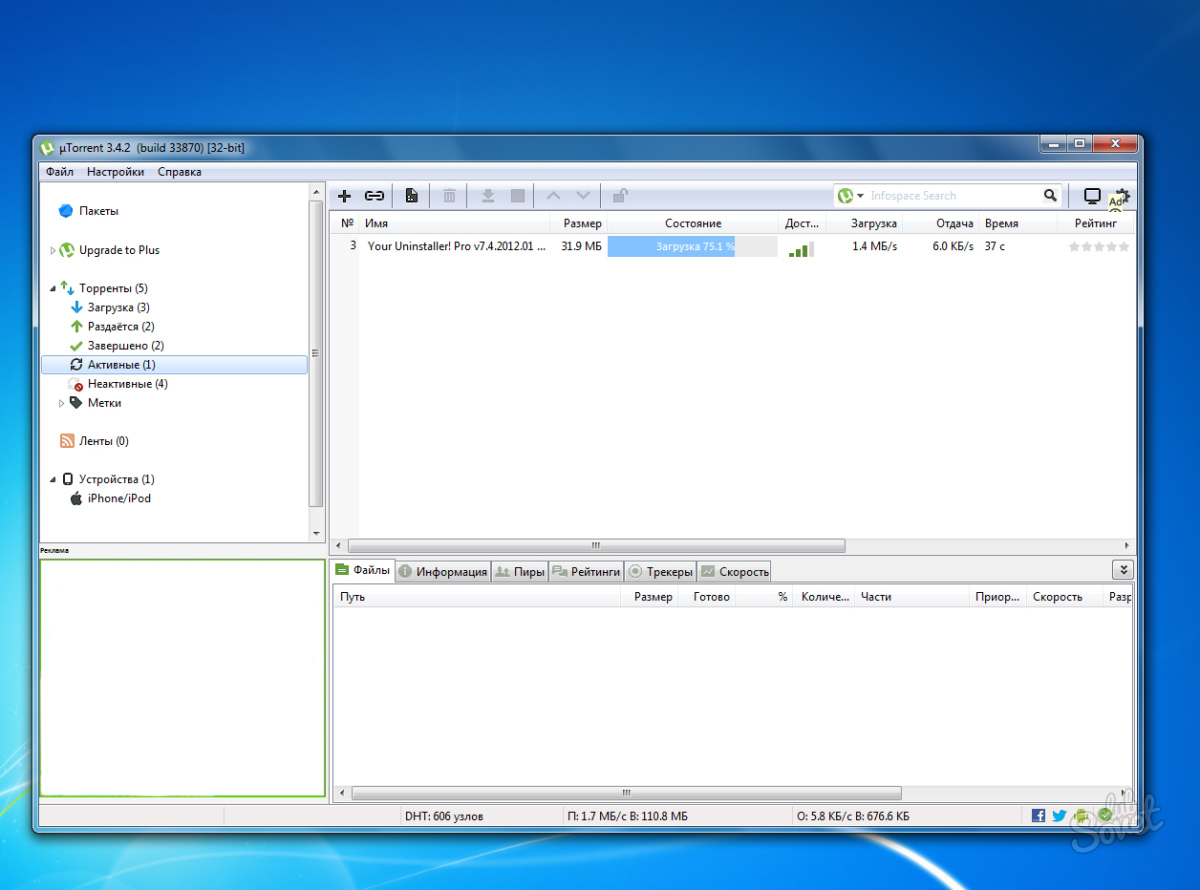
Запустите Uninstaller, выделите значок антивируса в рабочем окне чистильщика и активируйте в разделе «Подробно» кнопку «Удалить».
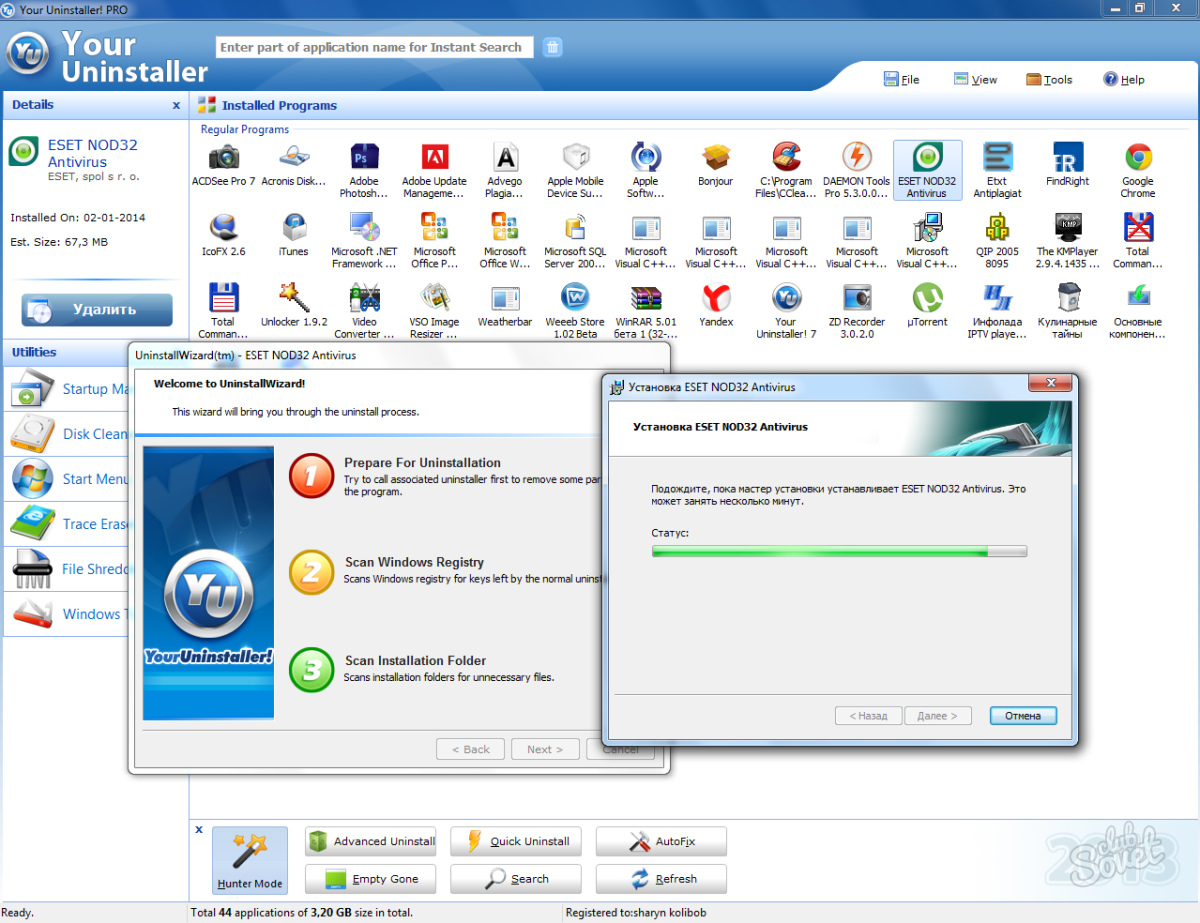
Это еще не всё. Антивирусы имеют свойство проникать достаточно глубоко в системные папки, и чтобы избавиться от них полностью, существуют улититы, подчищающие затерявшиеся остатки файлов «защитников системы».

Если вы собираетесь удалять Nod32 или уже деинсталлировали его, то отправляйтесь на сайт компании «ESET» и в раздел «Удаление продуктов безопасности ESET вручную» за утилитой «ESET Uninstaller». Там же найдите подробное описание по установке.
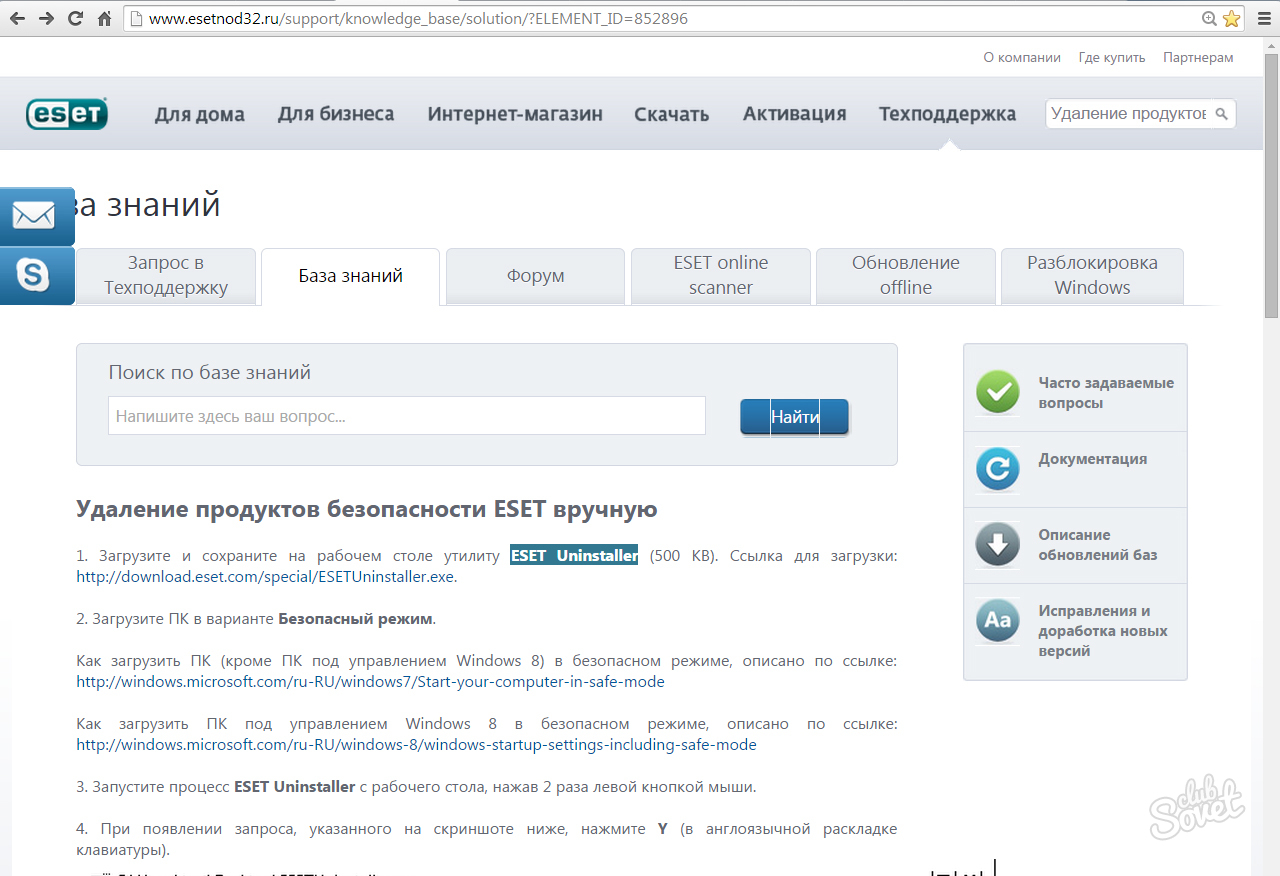

Поклонникам продуктов «Лаборатории Касперского» лучше обратиться также на официальный ресурс и скачать архив с утилитой
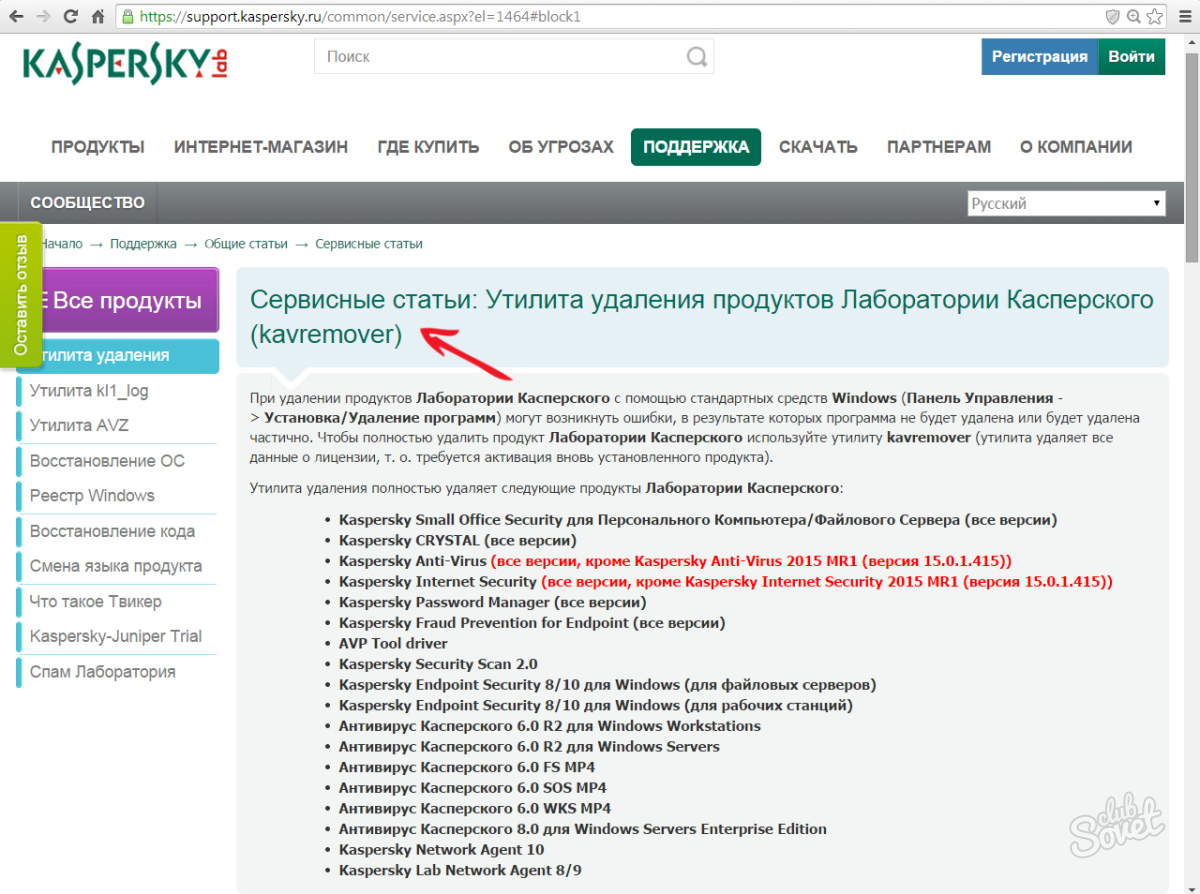
Для удаления «остатков» от «Dr.Web» воспользуйтесь аварийным средством «Dr.Web Remover» – так его называют разработчики «Доктор Веб». Перейдите на сайт и скачайте утилиту.
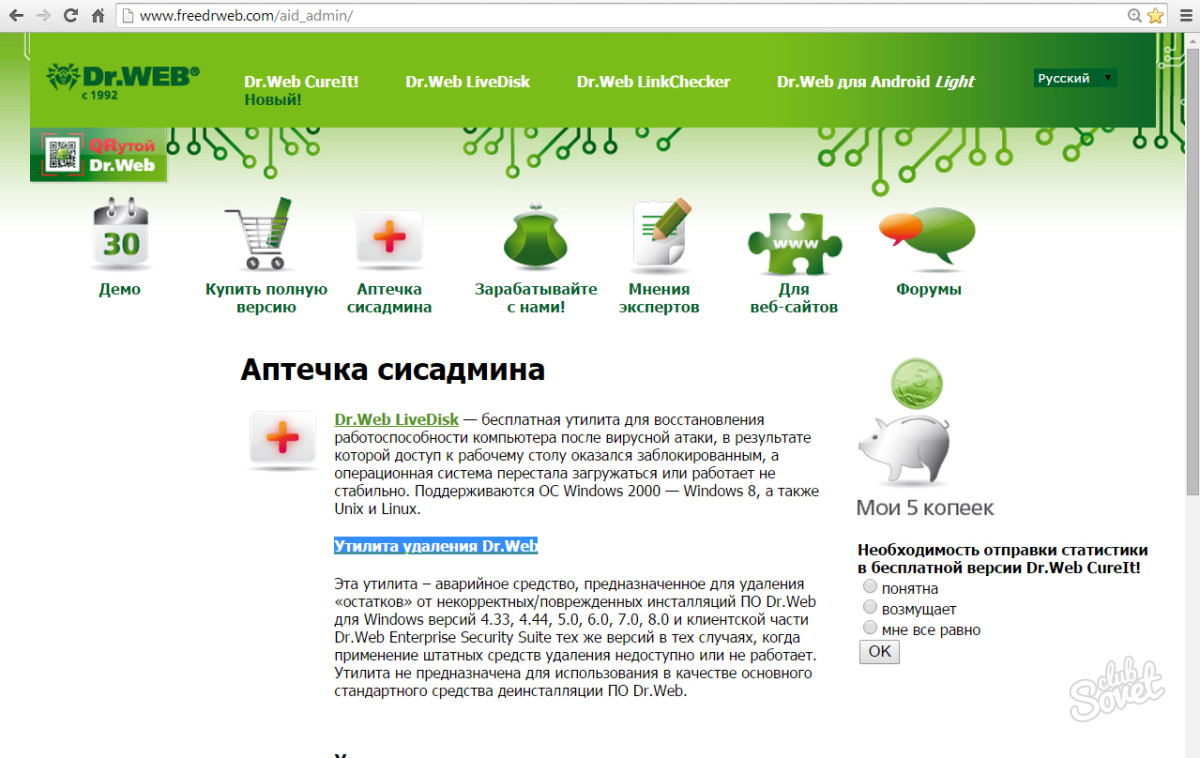
Важно! Запуск всех перечисленных утилит проводите в безопасном режиме. Как загрузиться в режиме «F8» – читайте здесь.
Поделиться советом: “Как удалить антивирус с компьютера”
“Как удалить антивирус с компьютера”
![]() 1
1 ![]() 1515
1515
![]() 0
0 ![]() 3059
3059
![]() 0
0 ![]() 4544
4544
![]() 1
1 ![]() 703
703
![]() 0
0 ![]() 1467
1467
![]() 0
0 ![]() 712
712
![]() 0
0 ![]() 2507
2507
Актуальные советы

![]() 0
0 ![]() 4544
4544

![]() 0
0 ![]() 3059
3059

![]() 0
0 ![]() 2372
2372

![]() 14
14 ![]() 28173
28173

![]() 0
0 ![]() 922
922
Новое и популярное
- «img», «alt» => «Фото «.str_first_down1($post->post_title)));—> Как отстирать белые кроссовки
![]() 0
0 ![]() 596
596
«img», «alt» => «Фото «.str_first_down1($post->post_title)));—> Как читать табулатуры для гитары
![]() 0
0 ![]() 581
581
«img», «alt» => «Фото «.str_first_down1($post->post_title)));—> Как полностью удалить программу с компьютера
![]() 0
0 ![]() 5759
5759
«img», «alt» => «Фото «.str_first_down1($post->post_title)));—> Как удалить вирус троян
![]() 0
0 ![]() 2372
2372
«img», «alt» => «Фото «.str_first_down1($post->post_title)));—> Как удалить фотошоп
![]() 0
0 ![]() 2350
2350
«img», «alt» => «Фото «.str_first_down1($post->post_title)));—> Как удалить Content Push News
![]() 0
0 ![]() 922
922
«img», «alt» => «Фото «.str_first_down1($post->post_title)));—> Как удалить ненужные программы
![]() 0
0 ![]() 3262
3262
«img», «alt» => «Фото «.str_first_down1($post->post_title)));—> Как очистить компьютер
![]() 0
0 ![]() 1411
1411
«img», «alt» => «Фото «.str_first_down1($post->post_title)));—> Как удалить icq
![]() 10
10 ![]() 3711
3711
«img», «alt» => «Фото «.str_first_down1($post->post_title)));—> Как удалить Амиго с компьютера
![]() 0
0 ![]() 2168
2168
Источник: sovetclub.ru
Как удалить антивирус с компьютера в 2017 году
Удаляя антивирус с компьютера, важно выполнить его правильное удаление. Если данную операцию сделать неверно, персональный компьютер будет часто зависать при работе, а также конфликтовать с другими антивирусными программами.
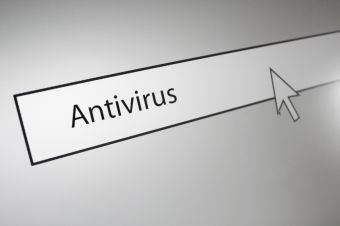
Статьи по теме:
- Как удалить антивирус с компьютера в 2017 году
- Как удалить доктор веб
- Как удалить антивирус
Инструкция
Многие сегодня удаляют антивирус со своего компьютера следующим образом. Открывают «Мой компьютер», заходят в папку, где хранятся файлы антивируса и попросту удаляют содержимое данной папки вместе с ней. Так делать крайне нежелательно – в системном реестре остается множество файлов антивируса, которые в дальнейшем могут поспособствовать ухудшению производительности вашего компьютера. Существует несколько способов правильной деинсталляции антивирусов.
Удаление антивируса через меню «Пуск». В данном меню вам нужно открыть раздел «Все программы». Здесь вам предстоит найти папку с установленным антивирусом. После того, как папка была найдена, наведите на нее курсор мышки и выберите пункт «Удаление» (Uninstall). Далее, следуя подсказкам, деинсталируйте антивирусное приложение с вашего компьютера.
Удаление антивируса через сервис «Установка и удаление программ». Данный сервис вы сможете открыть через меню «Мой компьютер». В левой части открывшегося меню кликните по соответствующему разделу. После того, как список установленных на вашем компьютере программ будет построен, найдите антивирусное предложение и удалите его. С помощью данного сервиса вы также можете удалить другие приложения.
Источник: www.kakprosto.ru